光影魔术手自定义工具栏的简单操作
时间:2022-10-26 13:25
有些新手用户或许不知道光影魔术手自定义工具栏的简单操作,今天小编就讲解光影魔术手自定义工具栏的操作方法哦,希望能够帮助到大家呢。
光影魔术手自定义工具栏的简单操作
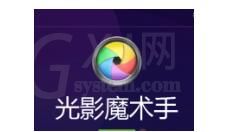
打开光影魔术手。
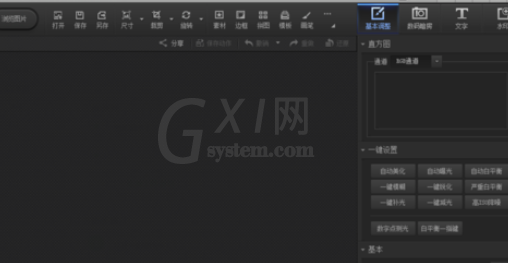
我们点击光影魔术手工具栏下面的自定义工具栏进入到自定义工具栏设置的对话框。

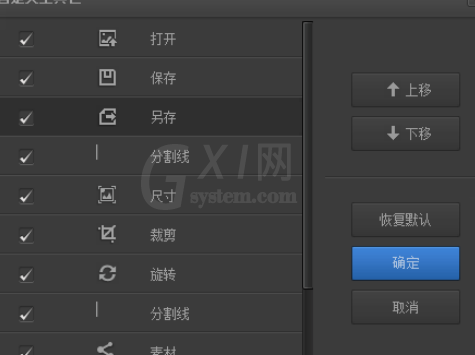
左边是需要设置的工具栏,右边是操作,我们可以选择上移还是下移或者恢复默认,还可以选择是否显示该工具栏,然后设置分隔符。设置好后点击确定就可以了,如果觉得不满意就恢复默认设置就可以了。
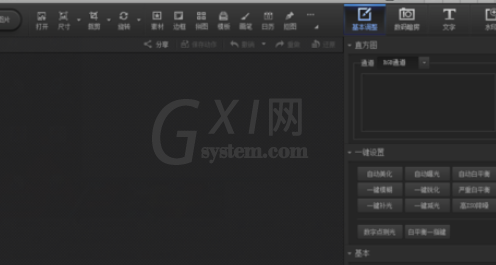
上文就讲解了光影魔术手自定义工具栏的简单操作过程,希望有需要的朋友都来学习哦。



























